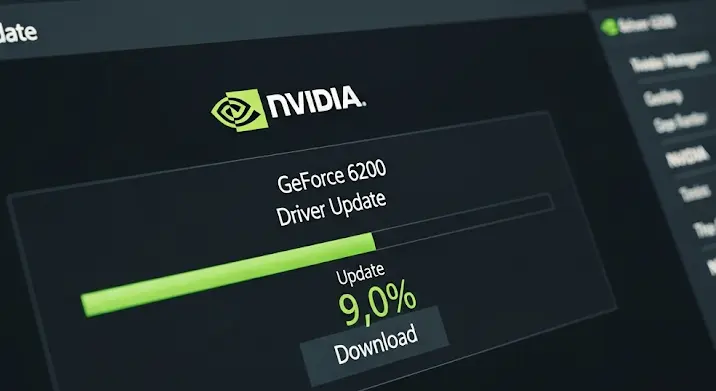
Bár a NVIDIA GeForce 6200 már nem a legfiatalabb a piacon, még mindig sokan használják megbízható kártyaként régebbi gépeikben. Éppen ezért fontos, hogy naprakészek legyünk a legújabb driverekkel, hogy a legtöbbet hozzuk ki belőle és minimalizáljuk az esetleges kompatibilitási problémákat.
Miért Fontos Frissíteni a Drivereket?
Sokszor alábecsüljük a driverek szerepét, pedig azok közvetítenek a hardverünk (jelen esetben a GeForce 6200 videokártyánk) és az operációs rendszerünk között. Egy elavult driver lassíthatja a gépet, hibákat okozhat játékokban, vagy akár instabilitást is eredményezhet a rendszerben. A driverfrissítések a következőkben segíthetnek:
- Teljesítmény optimalizálás: Az újabb driverek gyakran tartalmaznak optimalizációkat, amelyek javítják a grafikus teljesítményt, különösen bizonyos játékokban vagy alkalmazásokban.
- Hibajavítások: A gyártók folyamatosan dolgoznak a felmerülő hibák javításán. Az új driverek általában tartalmaznak javításokat a korábbi verziókban tapasztalt problémákra.
- Kompatibilitás javítása: Az új operációs rendszerek és alkalmazások sokszor új technológiákat használnak. A driverfrissítések biztosítják, hogy a GeForce 6200 megfelelően működjön ezekkel az újításokkal.
- Biztonsági frissítések: A driverek is tartalmazhatnak biztonsági réseket. A frissítések ezeket a réseket foltozzák be, így védve a rendszert a támadásoktól.
Hogyan Találjuk Meg a Legfrissebb Drivert a GeForce 6200-hoz?
A legegyszerűbb és legbiztonságosabb módja a driverfrissítésnek, ha közvetlenül az NVIDIA weboldaláról töltjük le a legfrissebb verziót. Ehhez a következő lépéseket kell követnünk:
- Látogassuk meg az NVIDIA driver letöltő oldalát: https://www.nvidia.com/Download/index.aspx?lang=hu
- A „Terméktípus” legördülő menüben válasszuk a „GeForce” lehetőséget.
- A „Terméksorozat” menüben válasszuk a „GeForce 6 Series” lehetőséget.
- A „Termékcsalád” menüben válasszuk a „GeForce 6200” lehetőséget.
- Válasszuk ki az operációs rendszerünket a „Operációs rendszer” menüben (pl. Windows 7 32-bit, Windows 10 64-bit).
- Válasszuk ki a nyelvet a „Nyelv” menüben.
- Kattintsunk a „Keresés” gombra.
- A találati oldalon megjelenik a legfrissebb elérhető driver. Kattintsunk a „Letöltés” gombra.
- Olvassuk el és fogadjuk el a felhasználási feltételeket, majd indítsuk el a letöltést.
Fontos, hogy a letöltés során győződjünk meg arról, hogy a megfelelő operációs rendszerhez való drivert töltjük le. A 32-bites és 64-bites verziók nem kompatibilisek egymással!
A Driver Telepítése
A letöltött driver egy futtatható fájl (.exe kiterjesztésű). A telepítéshez egyszerűen kattintsunk duplán a fájlra, és kövessük a képernyőn megjelenő utasításokat. A telepítőprogram felkínálhatja a „Gyors telepítés” vagy az „Egyéni telepítés” lehetőséget. A „Gyors telepítés” a leggyakoribb beállításokat használja, míg az „Egyéni telepítés” lehetővé teszi, hogy mi válasszuk ki, mely összetevőket szeretnénk telepíteni. Általában a „Gyors telepítés” a javasolt, hacsak nincs valamilyen konkrét okunk az „Egyéni telepítés” választására.
A telepítés során a képernyő rövid időre elsötétülhet, ami teljesen normális. A telepítés befejezése után a rendszer kérheti a gép újraindítását. Engedélyezzük az újraindítást, hogy a változások érvénybe lépjenek.
Alternatív Driverfrissítési Módszerek
Bár a manuális letöltés és telepítés a legbiztonságosabb módszer, léteznek alternatív megoldások is:
- Windows Update: A Windows Update automatikusan is kereshet driverfrissítéseket. Bár ez kényelmes, nem mindig a legfrissebb verziót kínálja fel.
- Driverfrissítő programok: Számos harmadik féltől származó driverfrissítő program létezik, amelyek automatikusan keresik és telepítik a legújabb drivereket. Ezekkel a programokkal azonban óvatosan kell bánni, mivel némelyikük kéretlen szoftvereket is telepíthet, vagy rosszindulatú programokat tartalmazhat.
- GeForce Experience: Ha már korábban telepítettük a GeForce Experience programot (ami az NVIDIA driverekkel együtt szokott jönni), az is tudja frissíteni a drivereket.
Hibaelhárítás
Ha a driverfrissítés után problémák merülnek fel (pl. instabilitás, grafikus hibák), a következőket próbálhatjuk ki:
- Régebbi driver visszaállítása: A Windows Eszközkezelőben visszaállíthatjuk az előzőleg használt drivert.
- Tiszta telepítés: A telepítés során válasszuk az „Egyéni telepítés” lehetőséget, és jelöljük be a „Tiszta telepítés” (Clean Installation) opciót. Ez eltávolítja a régi drivereket, mielőtt az újat telepítené.
- NVIDIA fórumok: Ha továbbra is problémáink vannak, érdemes az NVIDIA fórumain segítséget kérni.
Összegzés
A GeForce 6200 driverének frissítése elengedhetetlen a stabil és optimális működéshez. Bár a kártya már nem a legmodernebb, a megfelelő driverekkel még mindig használható marad számos feladathoz. Mindig győződjünk meg arról, hogy a megfelelő drivert töltjük le és telepítjük, és ha problémáink adódnak, ne habozzunk segítséget kérni.
Reméljük, ez a cikk segített a GeForce 6200 driver frissítésében! Sok sikert!
